A Microsoft PC operációs rendszerének következő nagy változata hamarosan megtörténik. A 2018. április 10-i Windows frissítése - amely korábban Windows 10 Spring Creators Update néven ismert - hivatalosan letölthetővé válik április 30-án, és ingyenes frissítés áll rendelkezésre az összes jelenlegi Windows 10 felhasználó számára. A 2018. áprilisi frissítési találatok előtt néhány percet vesz igénybe, hogy előkészítse a számítógépet, így a Windows új verziójához vezethet, anélkül, hogy az út mentén csuklás lenne.

Készítsen biztonsági másolatot a fájlokról
Mielőtt bármilyen nagy operációs rendszerfrissítést telepítene, célszerű biztonsági mentést készíteni az adatokról, ha a telepítés során oldalirányban történik. Egyszerűen feltöltheti fényképeit és fontos fájljait a kívánt felhőszolgáltatásra vagy külső meghajtóra. A Windows beépített biztonsági mentési szolgáltatása a Beállítások> Frissítés és biztonság> Biztonsági mentés menüpontban található .

Készítsen biztonsági másolatot a teljes rendszerről
Annak érdekében, hogy extra biztonságot nyújtson, létrehozhat egy rendszerképet a számítógépéről, amely lehetővé teszi az összes beállítás és alkalmazás visszaállítását a fényképek és fontos fájlok mellett. Lépjen át lépésről lépésre a teljes rendszermentés létrehozásához a Windows 10 rendszerben.
Szabadítson fel helyet
Ne próbáljon meg egy nagyobb Windows-frissítést feltölteni az elmúlt néhány szabad térig. Használja a frissítést egy jó kifogásként, hogy egy kis tavaszi tisztítást végezzen a számítógép merevlemezén. Itt van 8 gyors módja a Windows 10 meghajtóterületének törlésének.
Kapcsolja szét a perifériákat, amelyekre nincs szüksége
A frissítés előtt növelheti a sikeres telepítés esélyeit, ha eltávolítja azokat a perifériákat, amelyekre nincs szükség a számítógépről. Ez csak egy billentyűzetet és egeret jelent, ami az asztali számítógépekhez van csatlakoztatva, és semmi nem kapcsolódik a laptopokhoz. Nyomtató, szkenner, külső meghajtó nélkül vagy a számítógéphez csatlakoztatott frissítés nélkül a frissítés folytatódhat anélkül, hogy elindulna, és megpróbálja megtalálni a frissített illesztőprogramokat ezekhez az eszközökhöz. A számítógép megteheti, hogy a frissítés telepítése után a perifériákat újra csatlakoztatta. Vagy tudod, hogy a Google eljuthat a gyártó webhelyeihez, és letöltheti a szükséges eszközöket.
Ideiglenesen tiltsa le a biztonsági segédprogramokat
A perifériákhoz hasonlóan a víruskereső és a tűzfal-alkalmazások is frissíthetik a frissítést. Törölje ezt a lehetséges akadályt azáltal, hogy letiltja őket a frissítés előtt. Ne felejtse el újra bekapcsolni őket a frissítés befejezése után. Menjen a Beállítások> Frissítés és biztonság> Windows biztonság elemre, és kattintson a Windows Defender biztonsági központ megnyitása gombra a Windows Defender beépített biztonsági eszközeinek letiltásához. Vagy nyissa meg a McAfee-t, a Nortont, vagy bármilyen biztonsági alkalmazást, melyet a valós idejű szkennelés, a tűzfal vagy bármely más, az alkalmazás által futtatott folyamat kikapcsol.
Bővebben: Hogyan juthat el a Windows-hoz 2018. április 10. Frissítés most










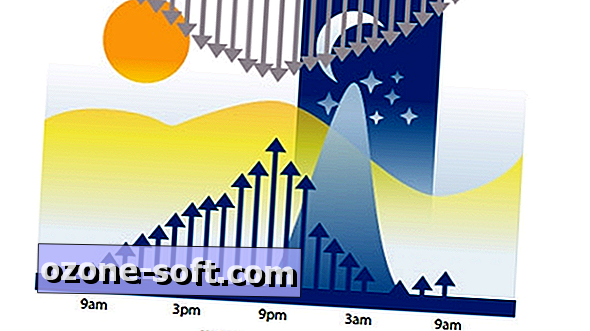


Hagyjuk Meg Véleményét